bitFlyer(ビットフライヤー)のアプリからSMSで二段階認証する方法・やり方を解説。
bitFlyerでは不正ログインの対策として
- 電子メール
- 携帯電話への SMSメッセージ
- 認証アプリ
の 3 種類の方法が設定できる。

nemutan
パスワード+認証コードで防御セキュリティ強化だ。
bitFlyer(ビットフライヤー)SMSで2段階認証を設定する手順
SMSで2段階認証の流れ
- bitFlyerのアプリを開く
- メニューのマイアカウントをタップ
- セキュリティをタップ
- 2段階認証をタップ
- 確認コードの受け取り方法(携帯電話にSMSを送信する)をタップ
- 登録メールアドレスに届いたメール内のリンクをタップ
- 確認コードを入力して送信
マイアカウント→セキュリティ
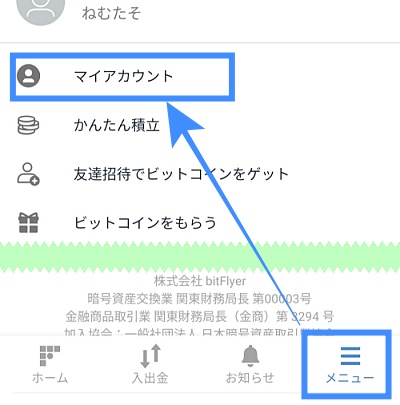
アプリを開いてマイアカウントをタップ
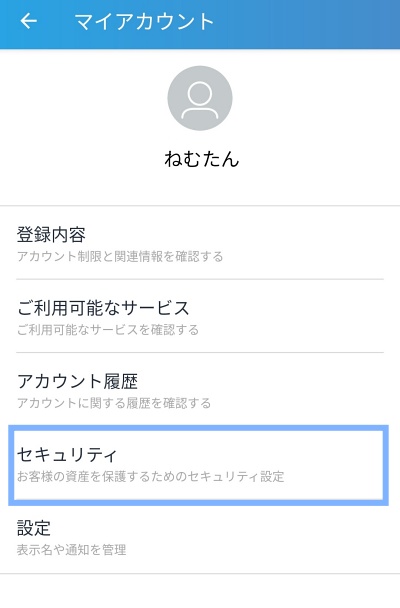
マイアカウント画面で「セキュリティ」をタップ
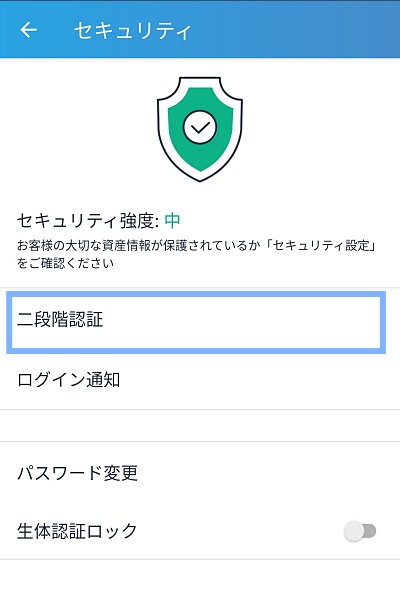
セキュリティの画面で二段階認証をタップする
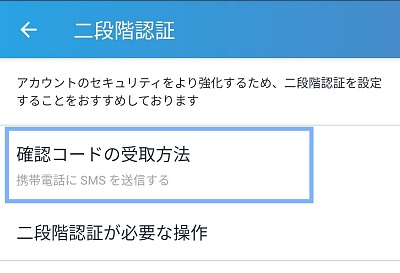
確認コードの受け取り方法(携帯電話にSMSを送信する)をタップすると
登録のメールアドレスにメールが届くので確認する。
登録メールを確認する
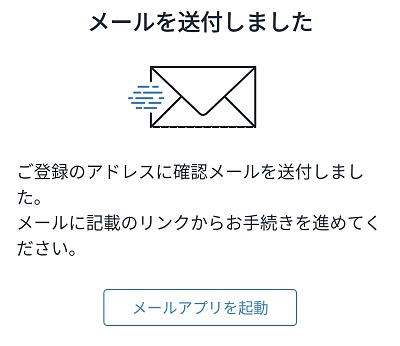
メールアプリを起動するか、登録メールを確認する。
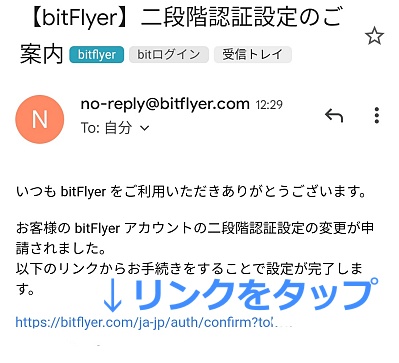
登録メールアドレスに届いた確認メール内のリンク(URL)をタップする
確認コードの入力をして送信

設定のための確認コードがSMSで届くので入力して送信したら完了!
SMS2段階認証の通知設定
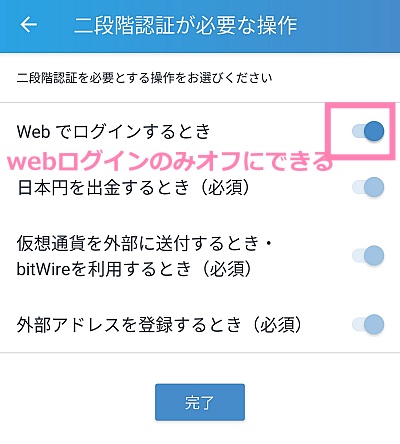
SMSで2段階認証の通知は
- 日本円出金
- 仮想通貨を外部送付
- bitWireを利用
- 外部アドレス登録
が必須で、webでログインのみON-OFF可能。

nemutan
合わせて生体認証ロック(iPhoneならTouchIDなど)してない場合はしておくと安心だね。
SMS認証の他に、2段階認証アプリを使ってセキュリティを強化することもできる。





